Najlepsze aplikacje do klonowania aplikacji na iPhonea w celu uruchomienia wielu kont | Nie jest wymagany jailbreak

Dowiedz się, jak sklonować aplikacje na iPhone

Dodanie muzyki poprawia atmosferę postu na Instagramie. Odrobina współczesnego jazzu podczas eleganckiego wieczoru przy posiłku lub muzyka plażowa przy pina colada na Hawajach – możesz wybrać dowolną muzykę pasującą do tematu Twojego wpisu. Ale co, jeśli ta funkcja przestanie działać? Kilku użytkowników Instagrama skarży się, że opcja dodawania muzyki do postów na Instagramie nie wyświetla się.
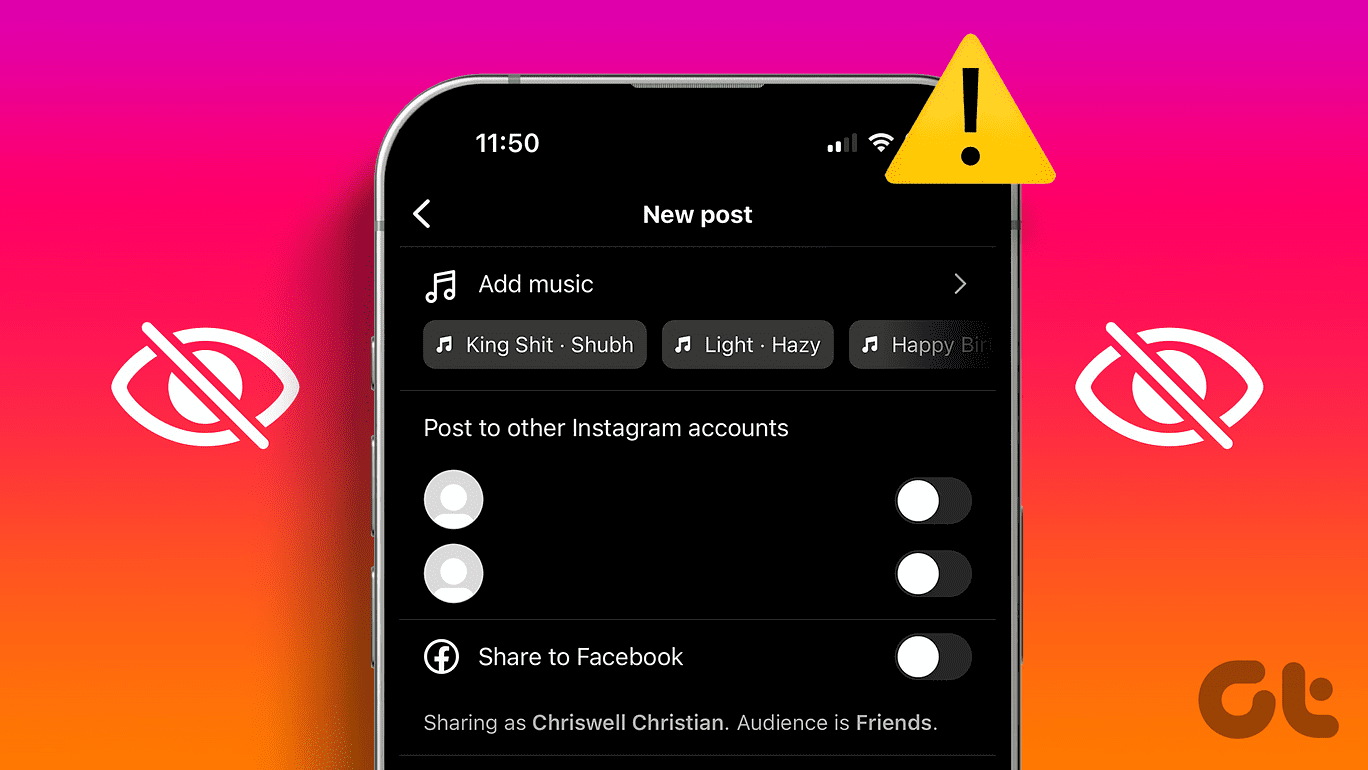
Jeśli napotykasz tę trudność, ten post powinien pomóc Ci rozwiązać problem. Muzyka jest niezbędna dla influencerów na Instagramie. Nie tylko podnosi słupek, ale także zwiększa jego zasięg. Czytaj dalej, aby dowiedzieć się, jak rozwiązać problem z opcją dodawania muzyki, która nie pojawia się w postach na Instagramie.
Jak wspomniano powyżej, muzyka może zmienić zasady gry w postach. Jeśli opcja „dodaj muzykę” nie jest dostępna w Twoim poście na Instagramie, oto kilka powodów:
Istnieją proste sposoby rozwiązania danego problemu. Czytaj dalej, aby dowiedzieć się, jak rozwiązać problem z niedostępnością dodawania muzyki.
Choć brzmi to dziwnie, konsumenci Instagrama skarżyli się, że nie mogą dodawać muzyki do postów na swoich profilach publicznych. Twierdzą jednak, że taki problem nie wystąpił, gdy próbowali opublikować to samo za pośrednictwem swoich prywatnych kont.
Możesz więc opublikować zdjęcie na swoim prywatnym koncie. Jeśli jednak chcesz dodać post do swojego konta publicznego, możliwym obejściem tego problemu jest ustawienie konta jako prywatnego , opublikowanie treści i przywrócenie go do trybu publicznego. Oto jak ustawić swoje konto publiczne jako prywatne.
Krok 1: Otwórz aplikację Instagram na swoim telefonie. Następnie dotknij swojego imienia i nazwiska w prawym dolnym rogu. Na nowej stronie wybierz trzy linie w prawym górnym rogu ekranu.
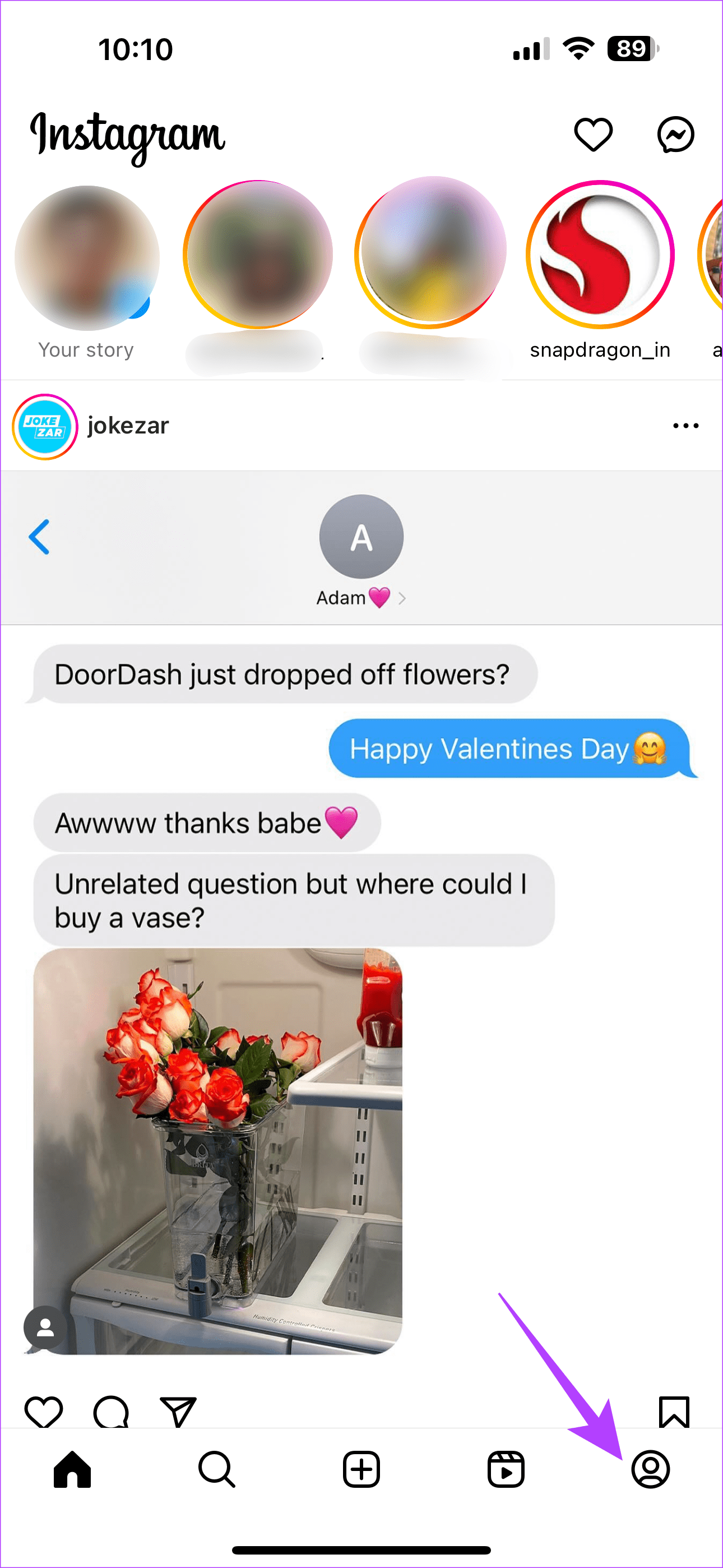
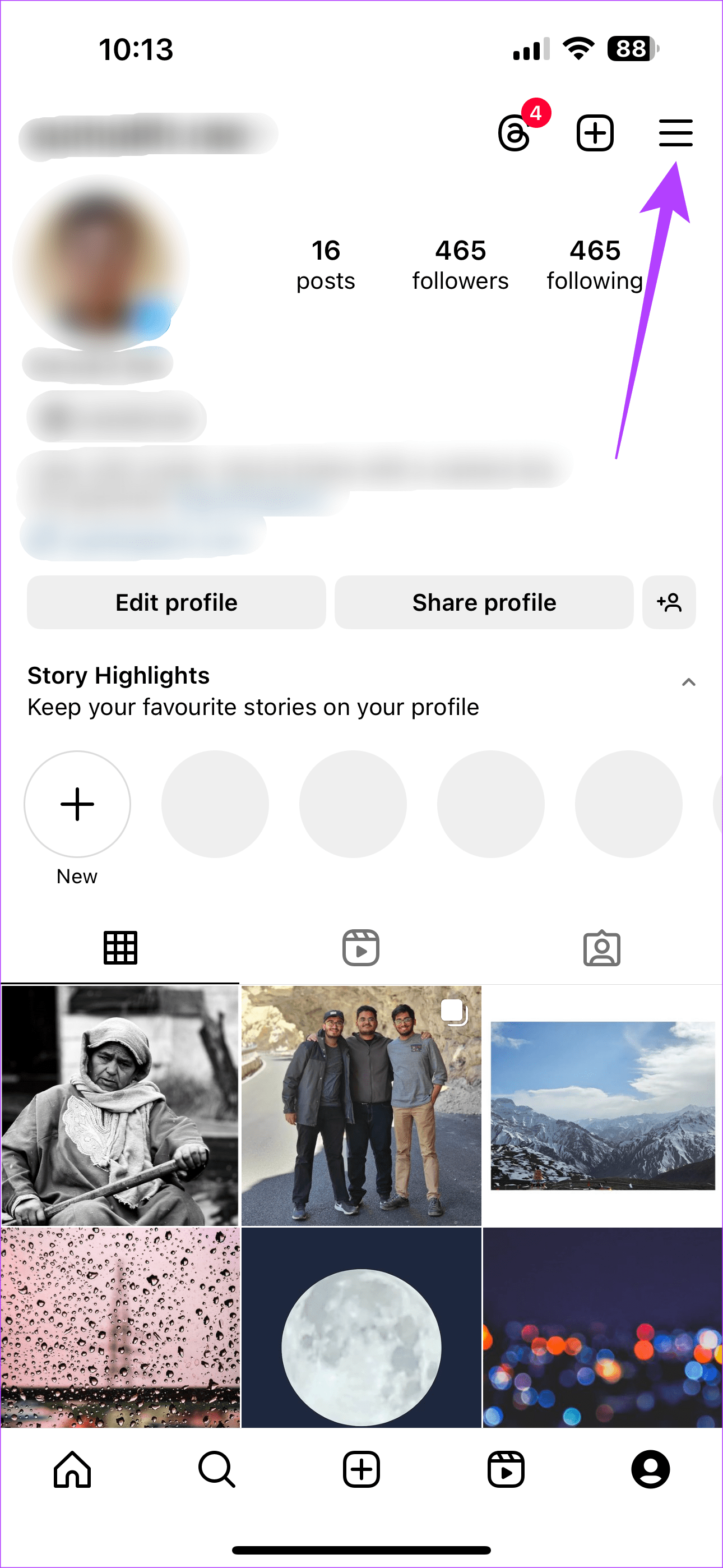
Krok 2: Następnie wybierz Ustawienia i prywatność i wybierz Prywatność konta.
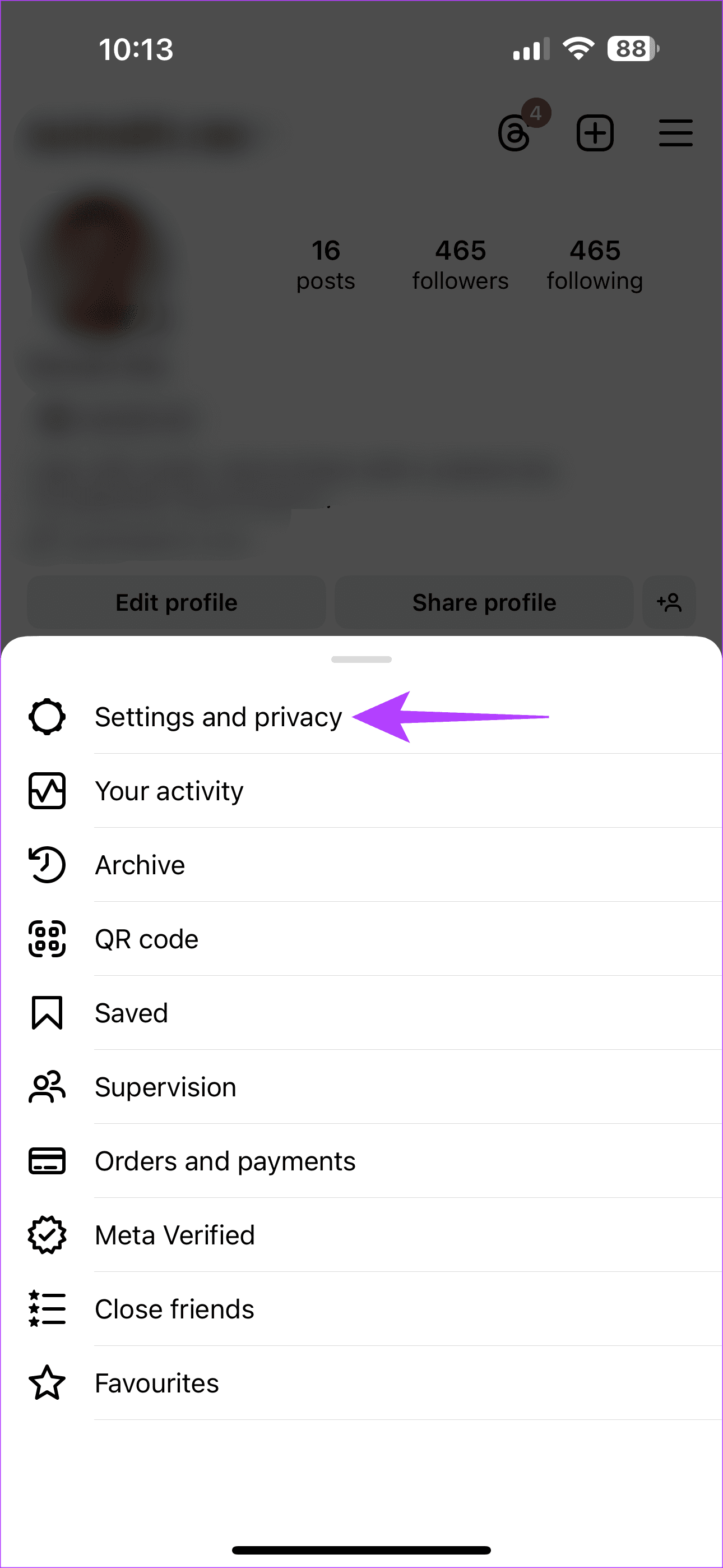
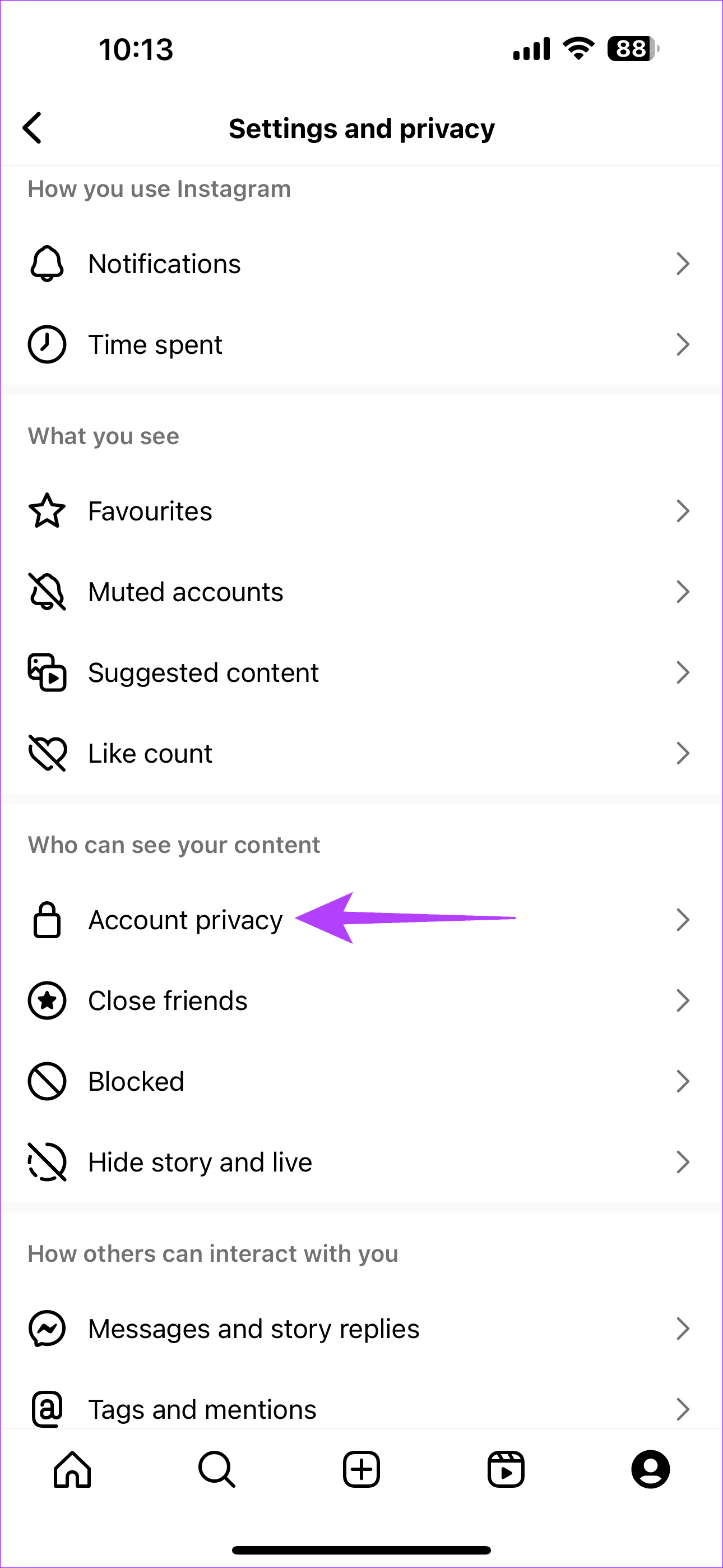
Krok 3: Ponadto włącz przełącznik obok Konto prywatne. Dzięki temu Twoje konto będzie prywatne.
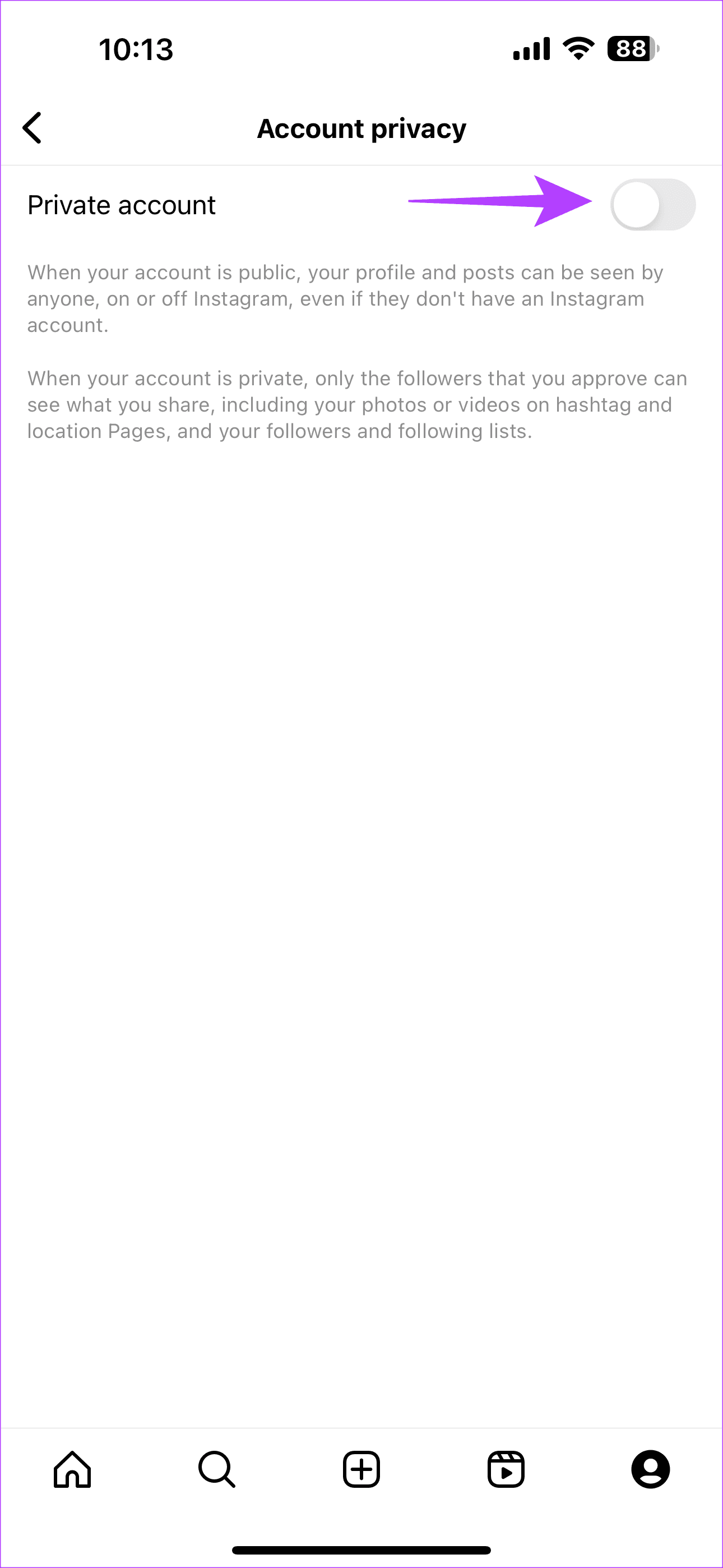
Po zakończeniu publikowania treści zawierających muzykę możesz wykonać powyższe kroki, aby ponownie przekształcić swoje konto w konto publiczne. Wykonaj powyższe kroki i wyłącz przełącznik obok opcji Konto prywatne.
Użytkownicy Instagrama mają jedną skargę — nie mogą dodawać muzyki do postu na Instagramie z wieloma zdjęciami lub karuzelą. Jeśli opcja dodania muzyki do karuzeli na Instagramie nie pojawia się, wypróbuj tę sztuczkę. W tym rozwiązaniu muzykę dodajemy najpierw do jednego obrazu. Następnie dodajemy muzykę także do innych obrazów. Oto jak:
Krok 1: Otwórz aplikację Instagram na swoim telefonie. Kliknij znak +. Teraz wybierz jedno wybrane zdjęcie.
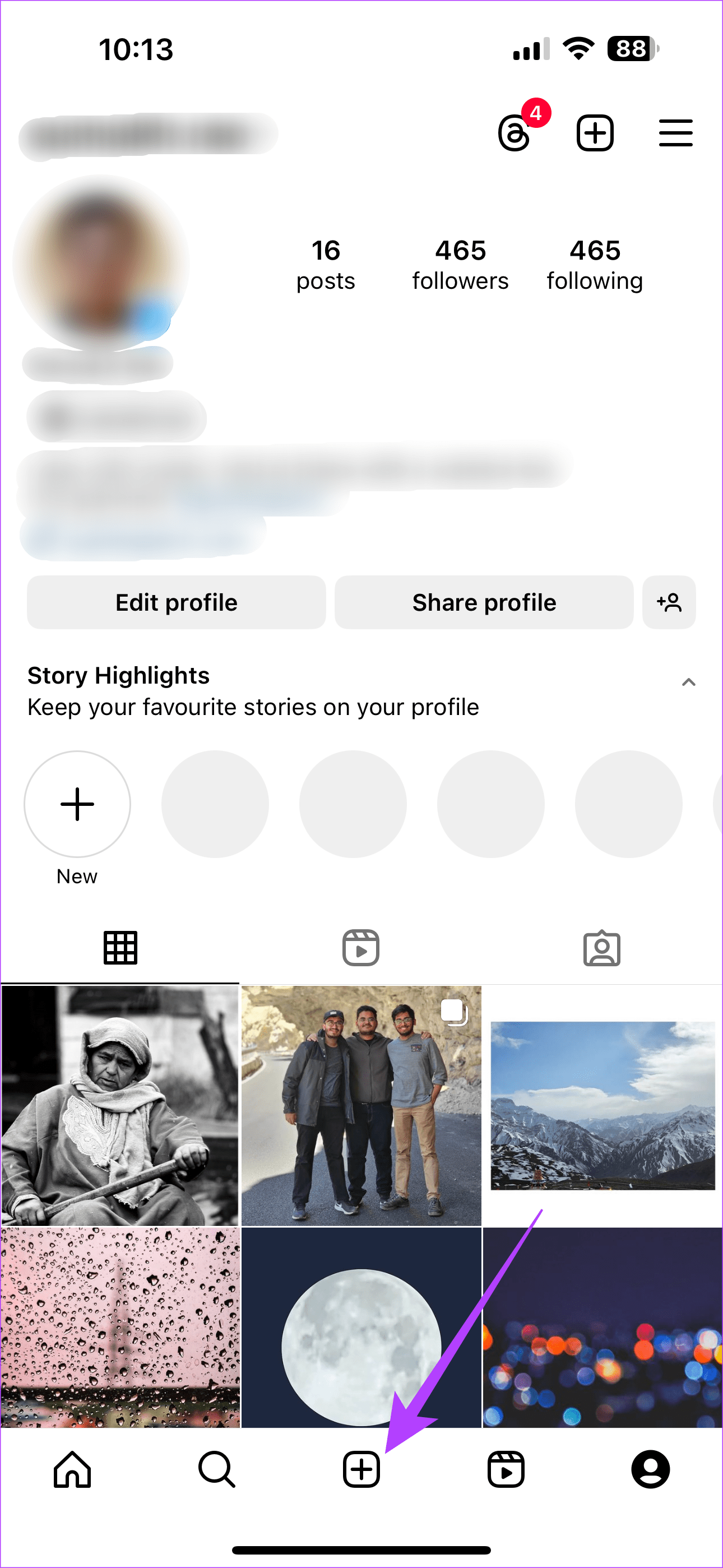
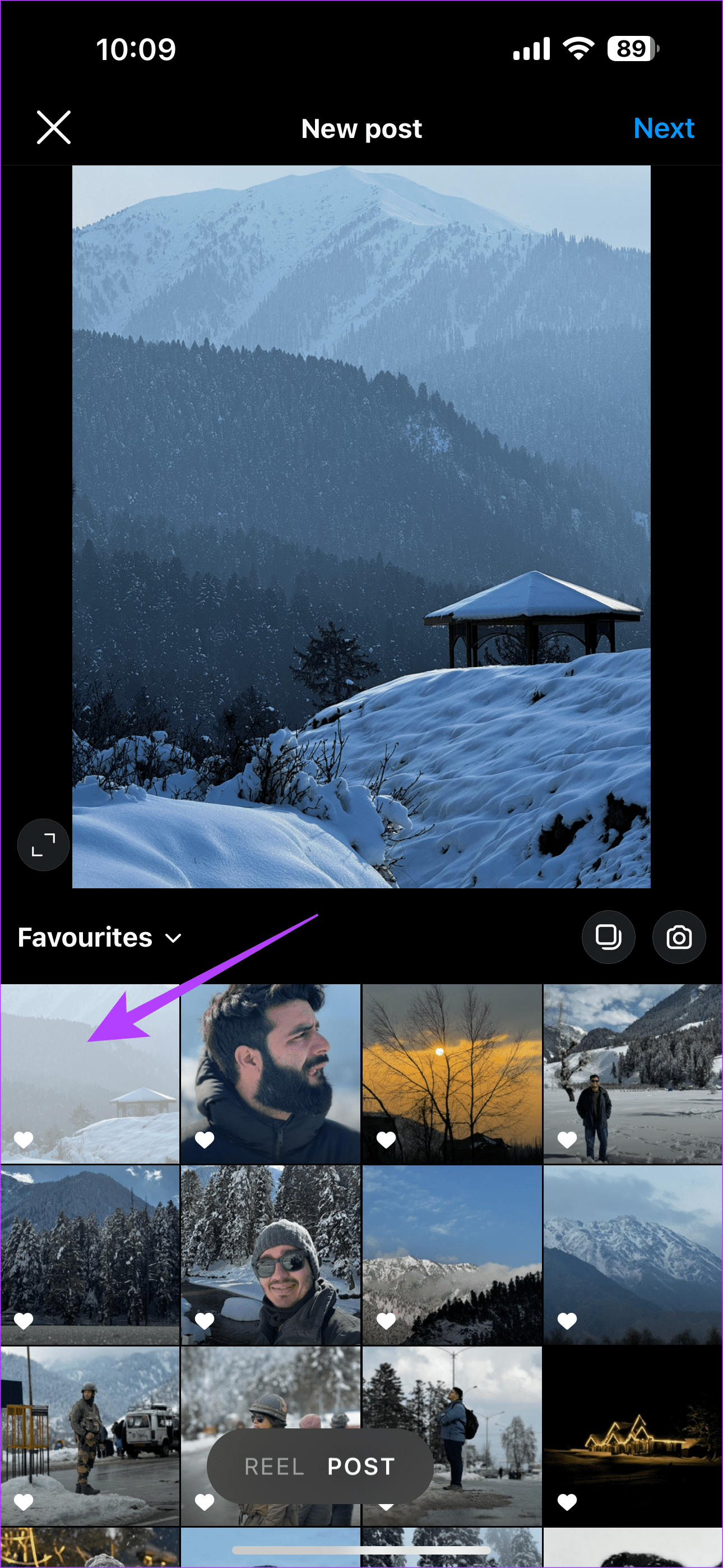
Krok 2: Teraz dotknij ikony muzyki w prawym górnym rogu. Następnie wybierz wybrany utwór.
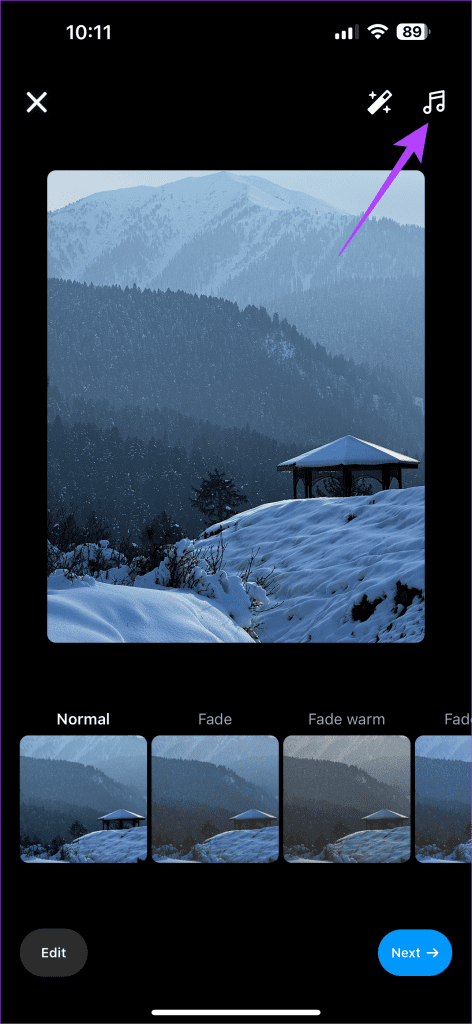
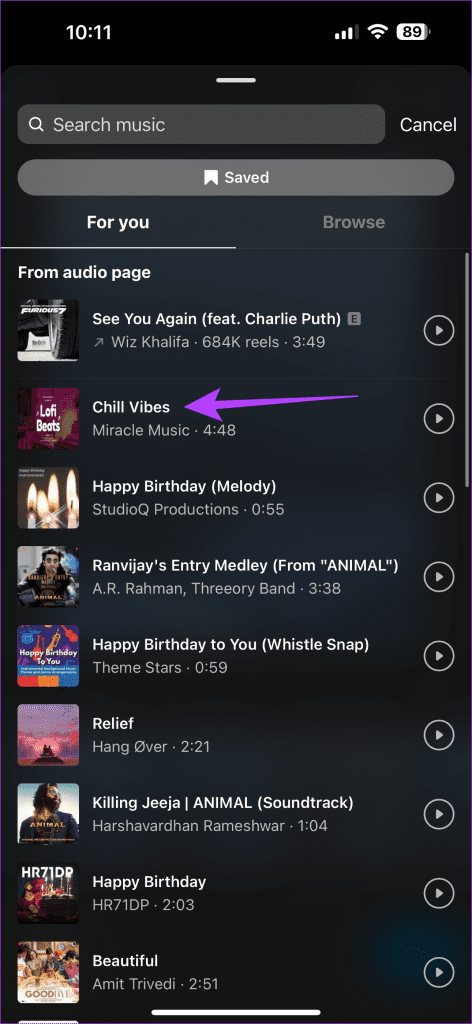
Krok 3: Następnie dotknij Gotowe. Ponadto wybierz ikonę X w lewym górnym rogu. W wyskakującym okienku wybierz opcję Zapisz wersję roboczą.
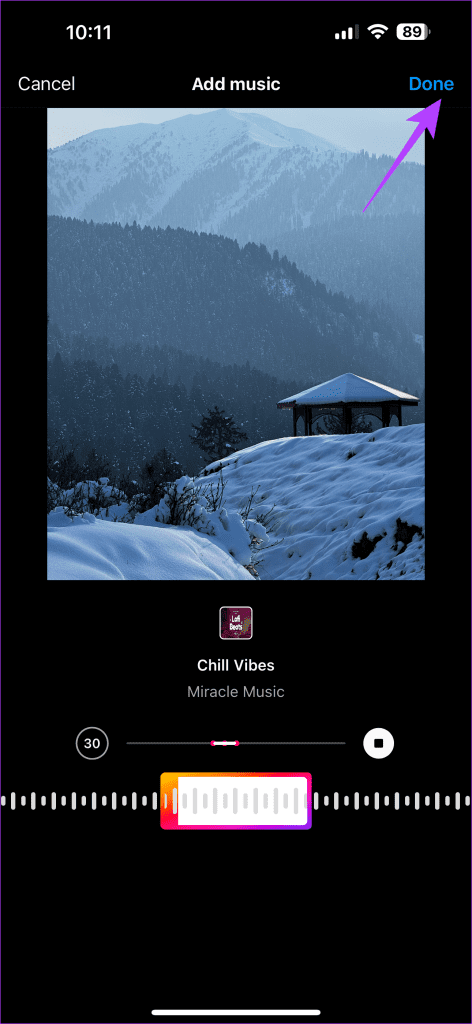
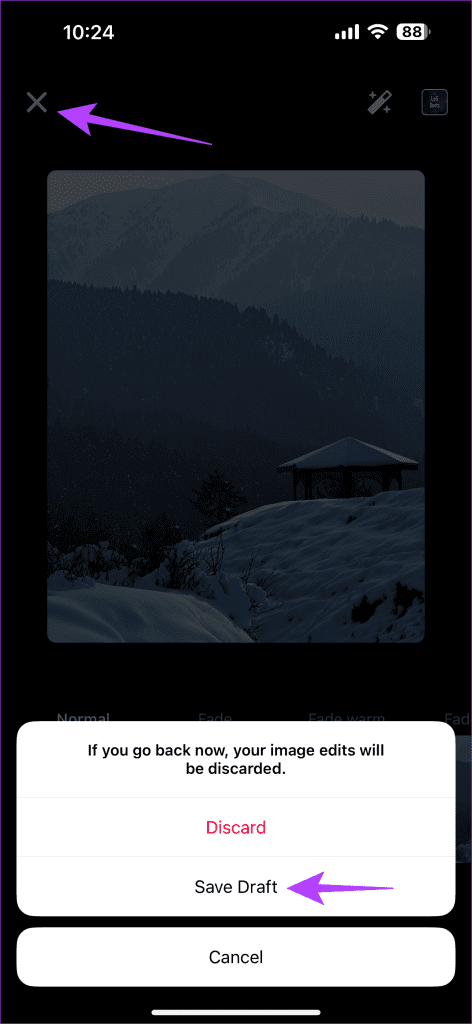
Krok 4: Po zapisaniu wersji roboczej dotknij ikony + i przejdź do sekcji Wersje robocze.
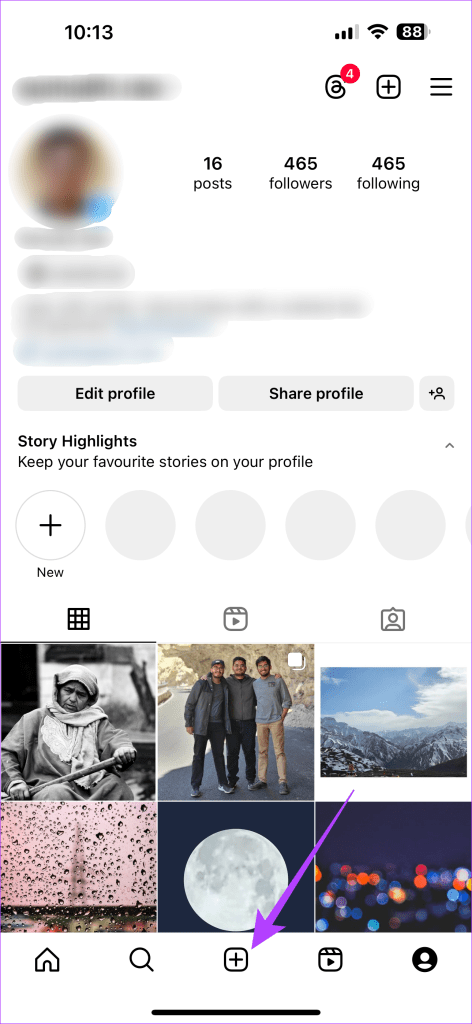
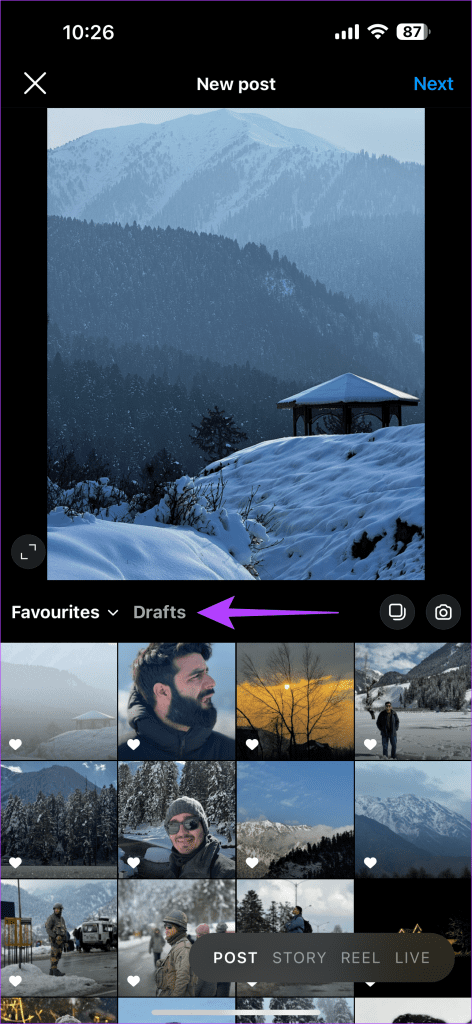
Krok 5: Na stronie nowego wpisu wybierz ikonę wielu zdjęć. Następnie dotknij wcześniejszej wersji roboczej, którą zapisałeś.
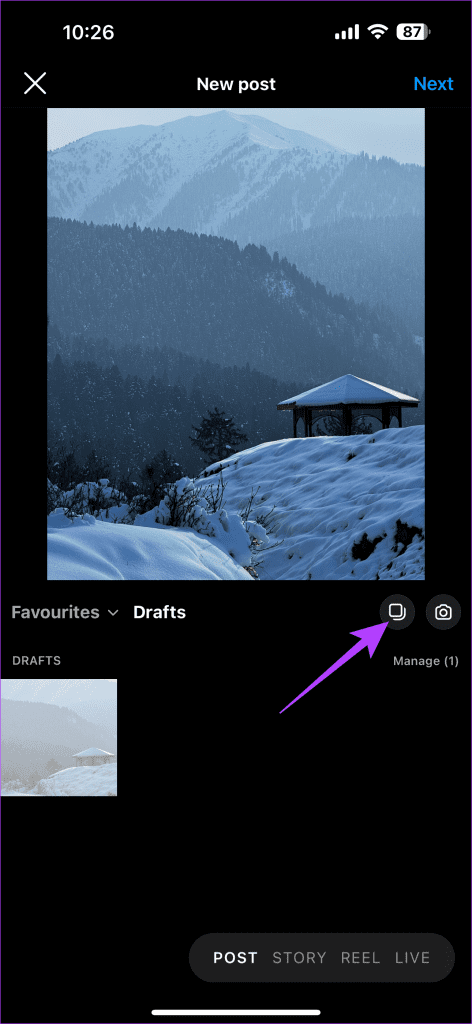
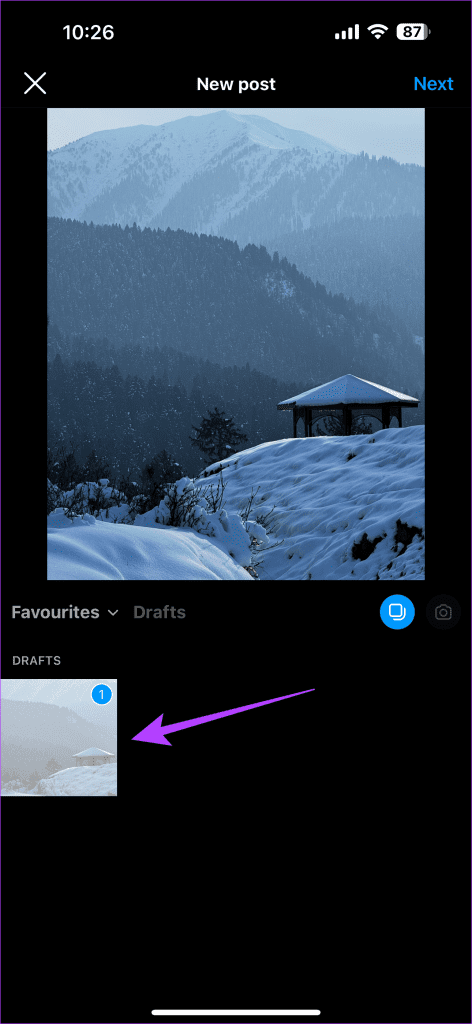
Krok 6: Następnie wybierz inne zdjęcia z albumu, który chcesz dodać. Po zakończeniu wybierz ikonę muzyki.
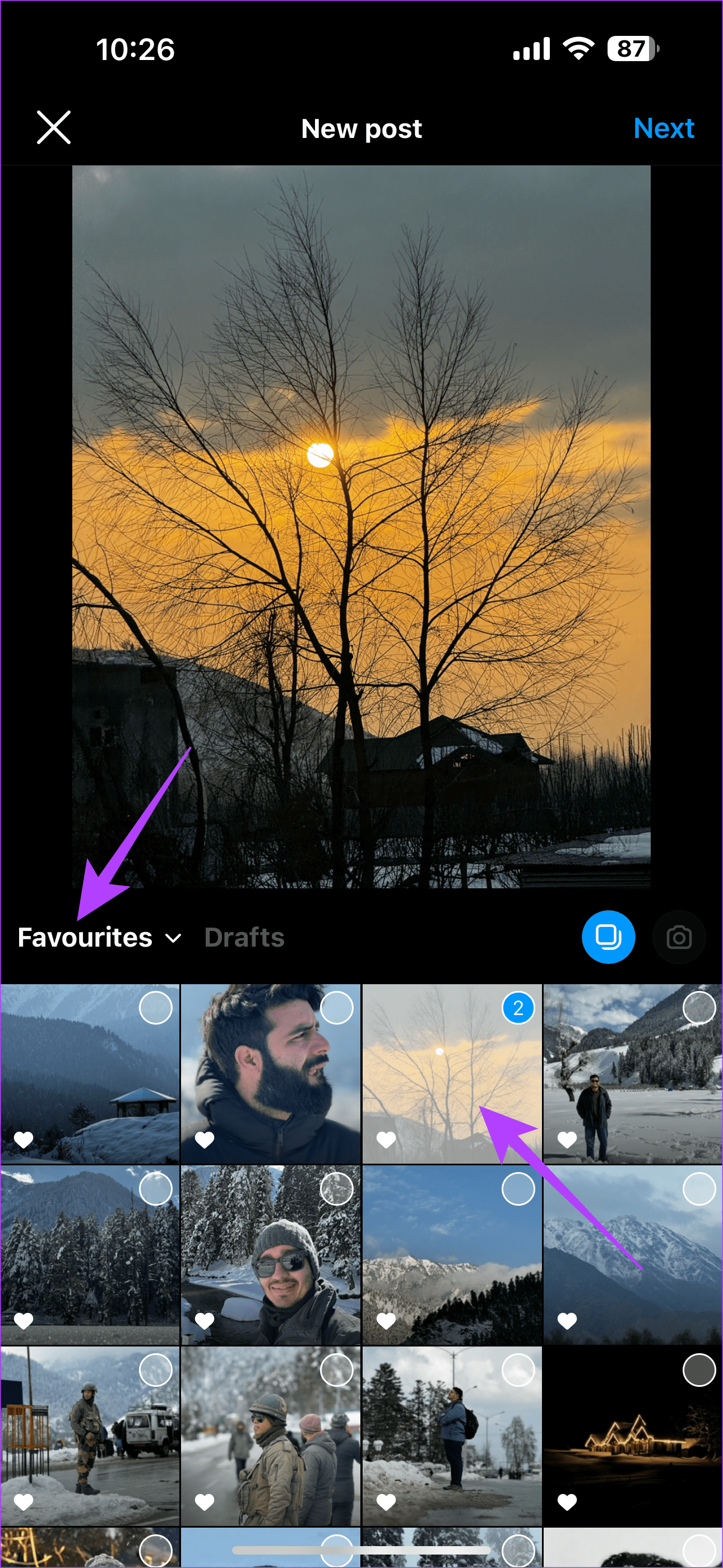
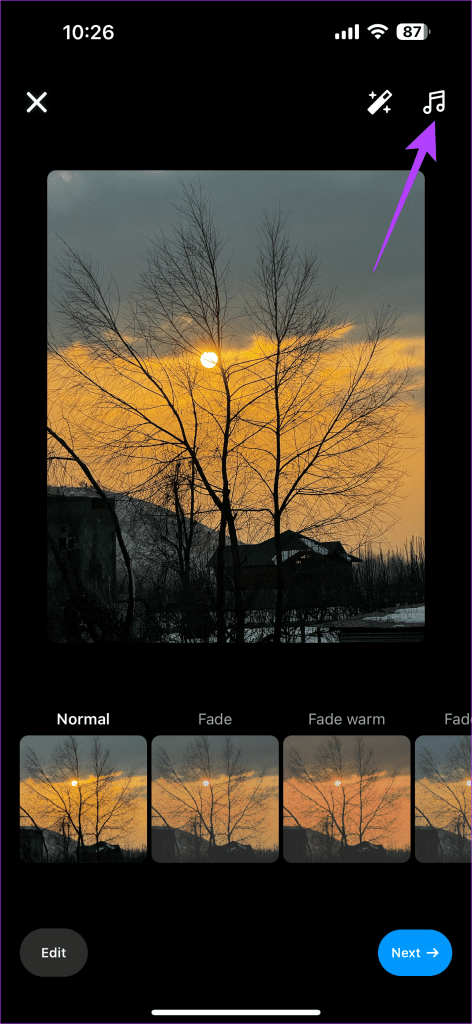
Krok 7: Wybierz ulubioną muzykę. Następnie dotknij Gotowe.
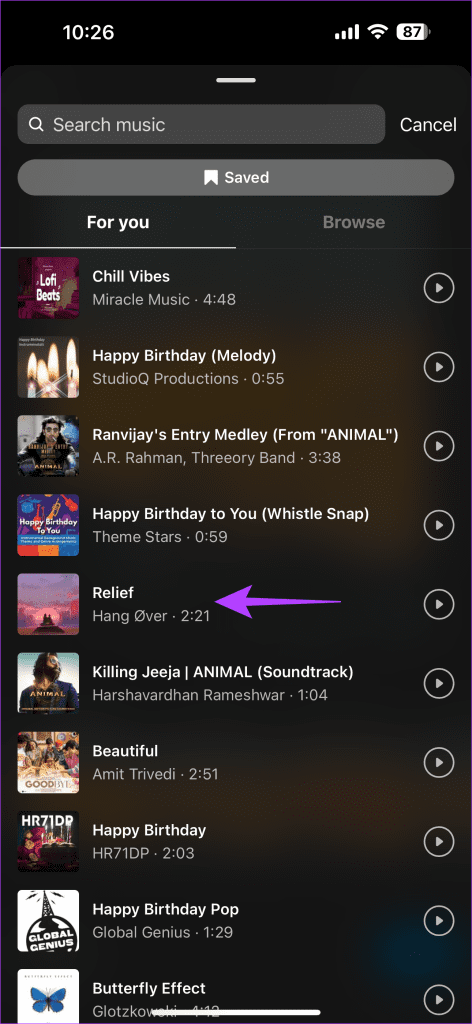
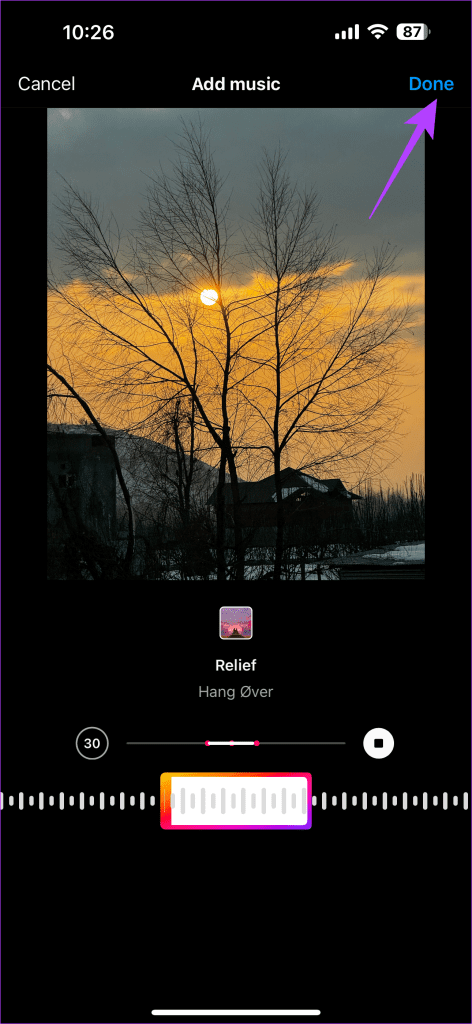
Krok 8: Wybierz Dalej. Następnie dotknij Udostępnij, aby rozpowszechnić post na swoim kanale na Instagramie.
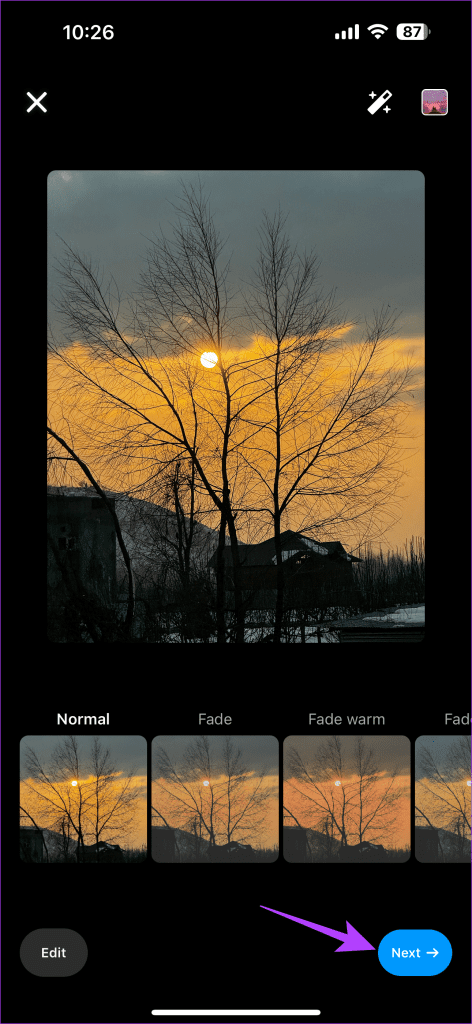
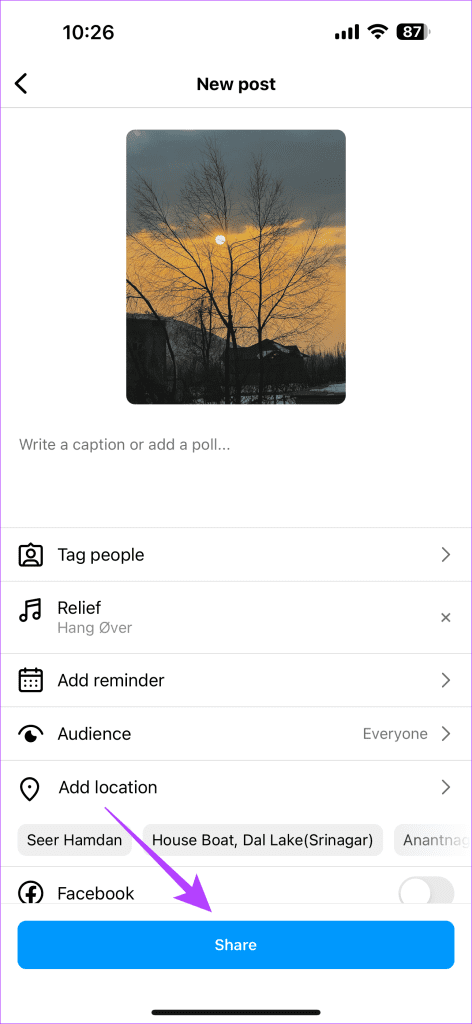
Gwiazdy i influencerzy zazwyczaj publikują posty z muzyką. Jeśli więc szukasz konkretnej muzyki, wyszukaj post z tą muzyką. Następnie możesz pożyczyć tę muzykę i dodać ją do swojego posta.
Co więcej, jeśli masz post z wieloma zdjęciami, istnieje wystarczająca weryfikacja Reddita , że ten konkretny hack działa. Oto jak możesz powtórzyć tę poprawkę.
Krok 1: Otwórz Instagram na swoim telefonie. Przejdź do wpisu, do którego chcesz dodać muzykę. Wybierz ścieżkę audio pod nazwą użytkownika i dotknij opcji Użyj dźwięku.
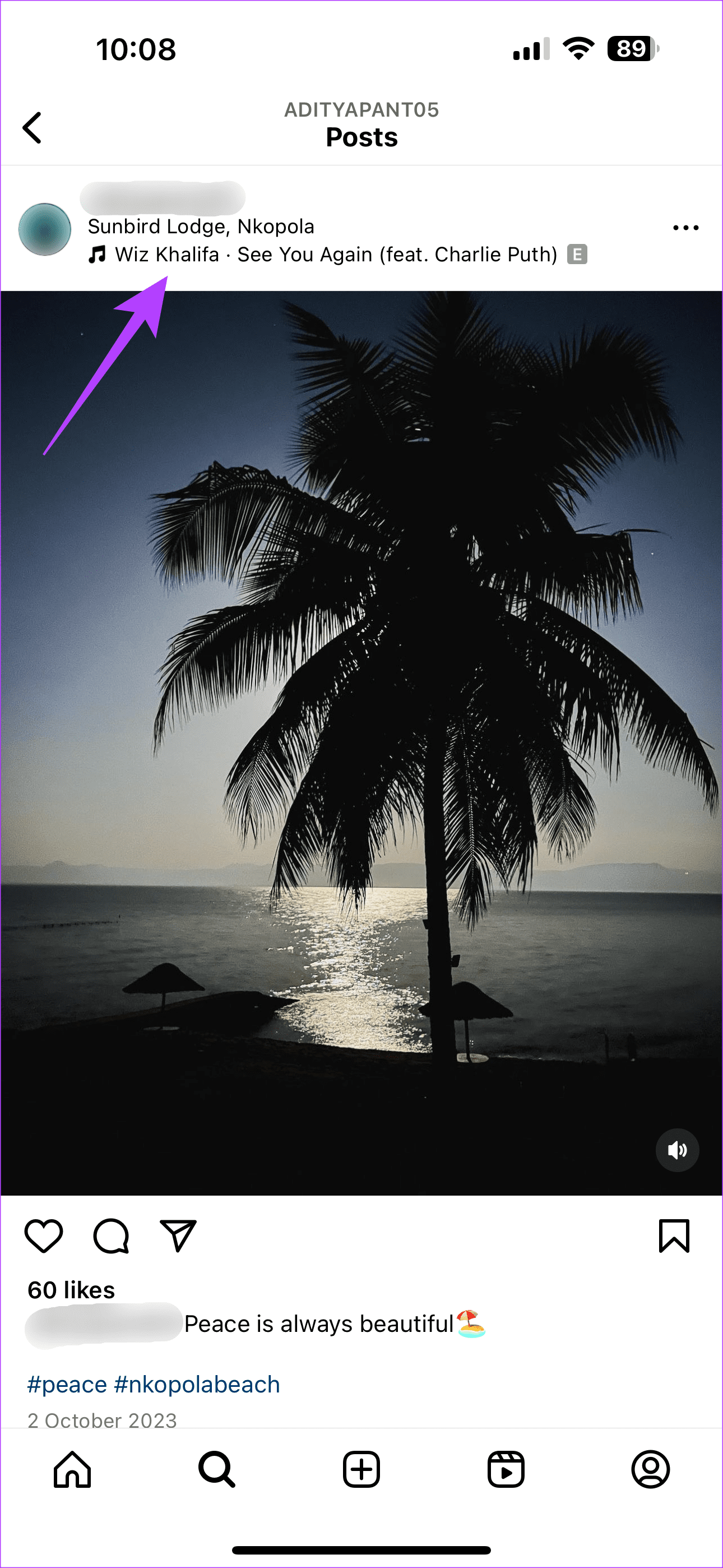
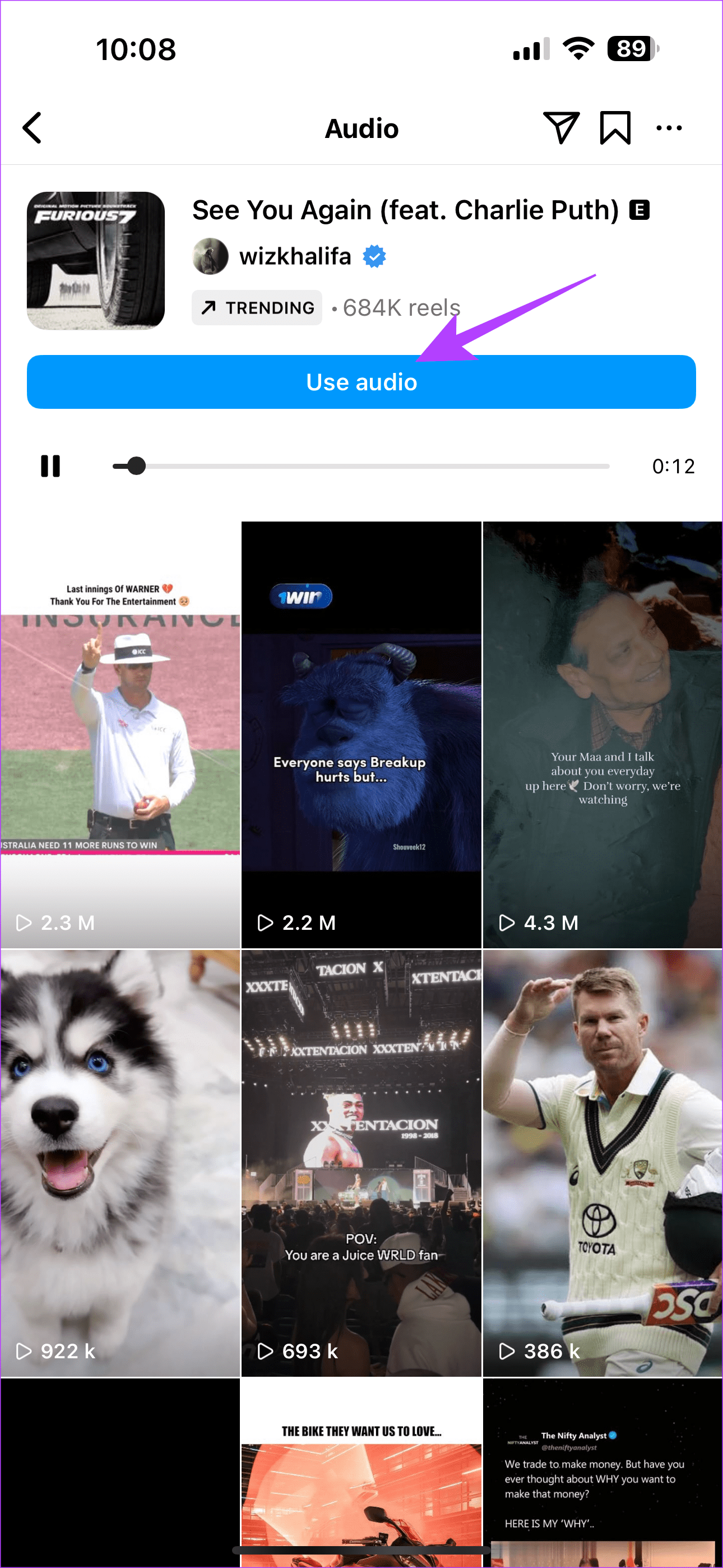
Krok 2: Następnie wybierz zdjęcie lub zdjęcia, które chcesz dodać. Następnie dotknij Dalej.
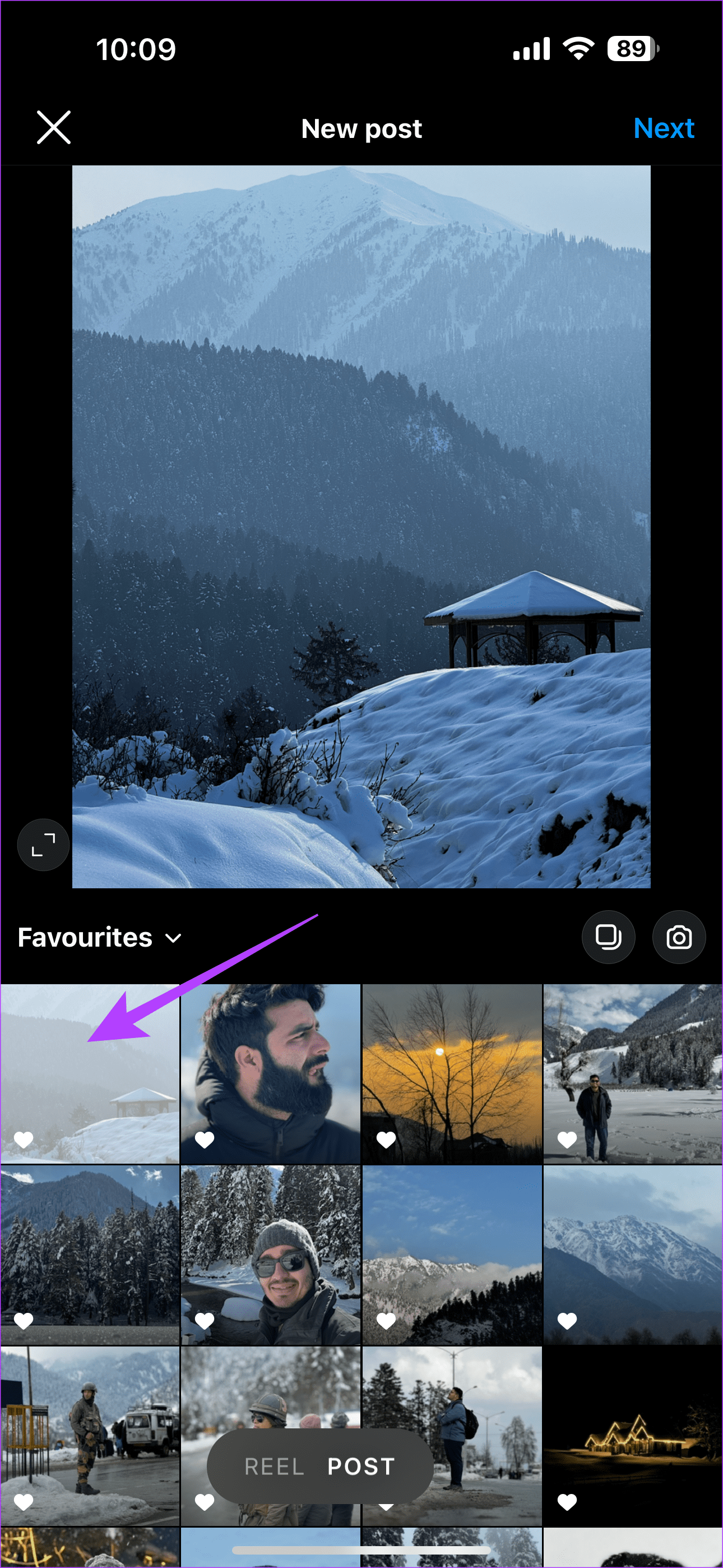
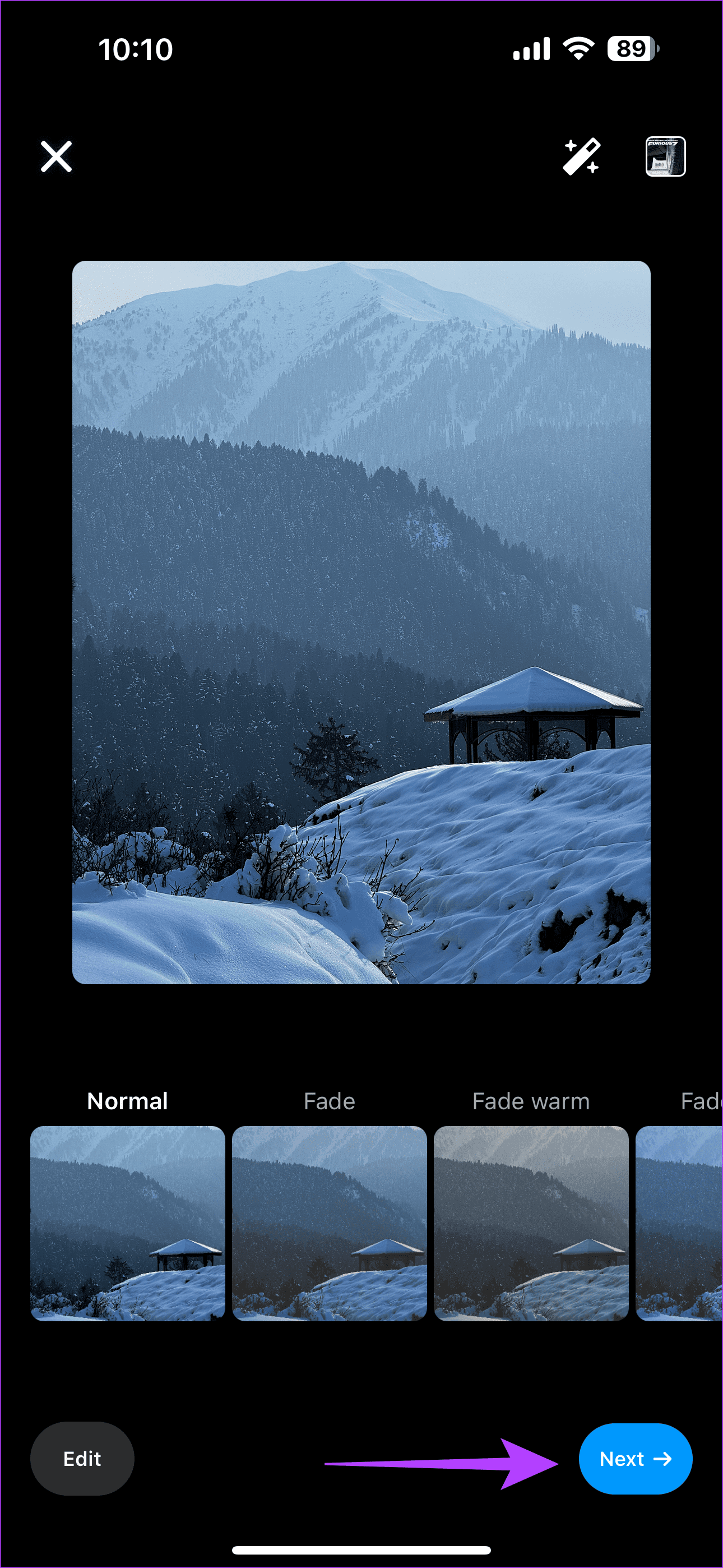
Krok 3: Teraz dotknij Udostępnij. Spowoduje to udostępnienie Twojego wpisu w Twoim kręgu na Instagramie.
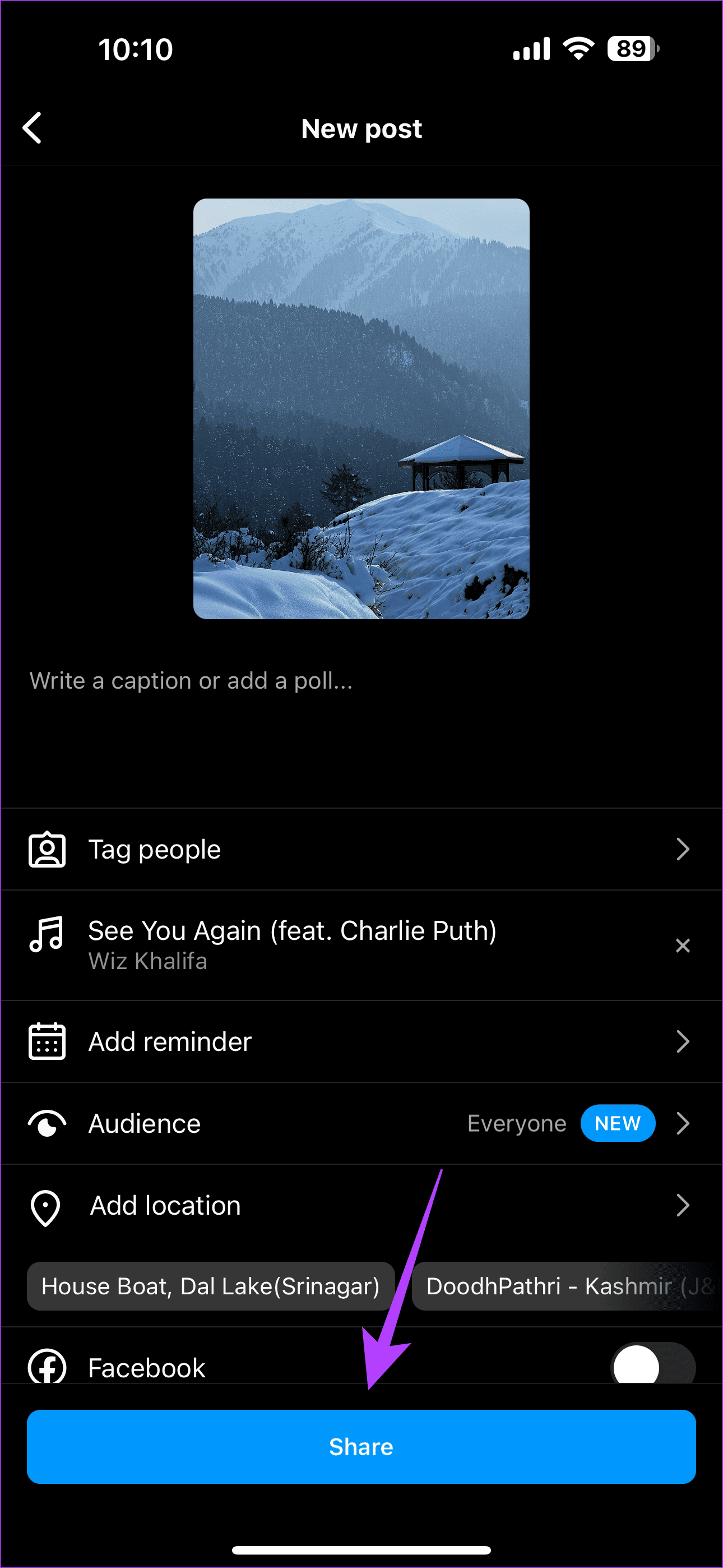
Drodzy użytkownicy iPhone'a, jeśli macie problem z dodaniem muzyki do posta na Instagramie, wysłuchajcie nas. Niektórzy użytkownicy nie mogli dodać muzyki do swoich zdjęć na żywo. Dlatego odradzamy dodawanie zdjęcia na żywo. Zamiast tego prześlij zdjęcie do swojego posta na Instagramie. Jeśli już zrobiłeś zdjęcie na żywo, Twoje wysiłki nie pójdą na marne. Istnieje sposób na konwersję zdjęć na żywo w ich nieruchome odpowiedniki. Oto jak.
Krok 1 : Otwórz aplikację Zdjęcia. Wybierz zdjęcie na żywo, które chcesz przesłać.
Krok 2: W lewym górnym rogu kliknij Na żywo. Z listy rozwijanej wybierz opcję Live Off.
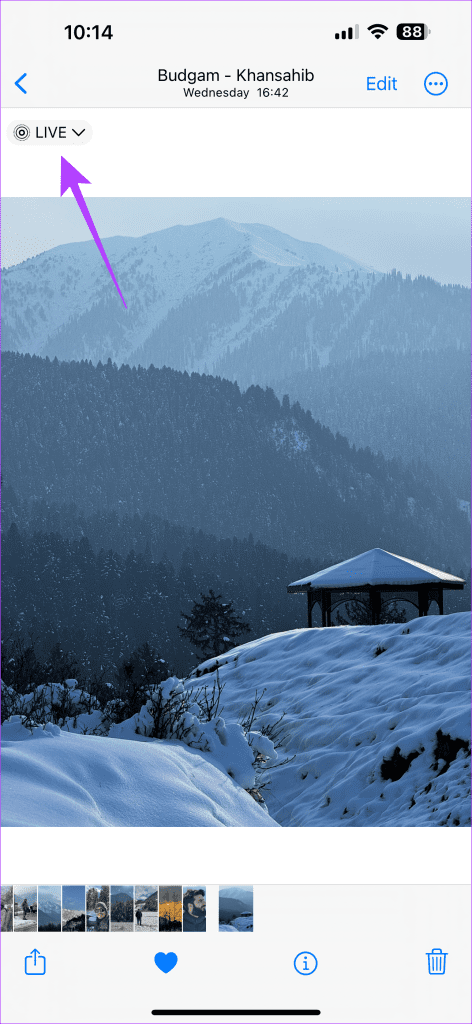
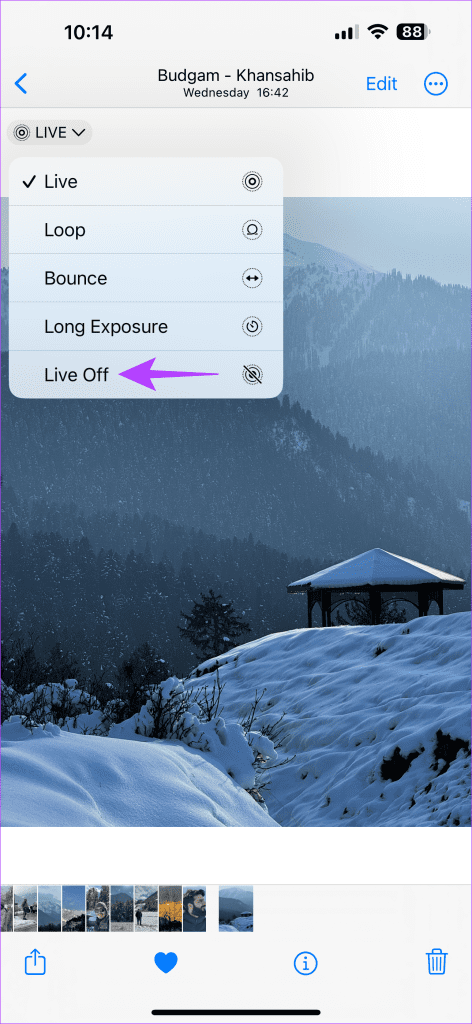
Wspomnieliśmy wcześniej, że usterka lub błąd w aplikacji może być przyczyną opóźnionych filmów na Instagramie w postach lub relacjach. Najlepszym sposobem na naprawienie tego problemu jest aktualizacja aplikacji . Większość nowych wersji aplikacji zawiera poprawki takich drobnych problemów. Zaktualizuj więc aplikację Instagram, korzystając z poniższego linku.
Zaktualizuj Instagram na Androidzie
Wiele razy niektóre błędy nie ustępują po rozwiązywaniu problemów. Jeśli nic z powyższych nie zadziała, usuń aplikację Instagram i zainstaluj ją ponownie na swoim urządzeniu. Jeśli jakiś konkretny błąd ogranicza opcję dodawania muzyki na Instagramie, nowe pobranie może pomóc w jego wyeliminowaniu.
Niezależnie od tego, czy jest to Android, czy iPhone, błędy są powszechne w obu gatunkach. Jeśli rozwiązywanie problemów związanych z aplikacją nie przyniosło skutku, zalecamy aktualizację telefonu. Może to rozwiązać problemy z brakiem dodawania muzyki w poście na Instagramie.
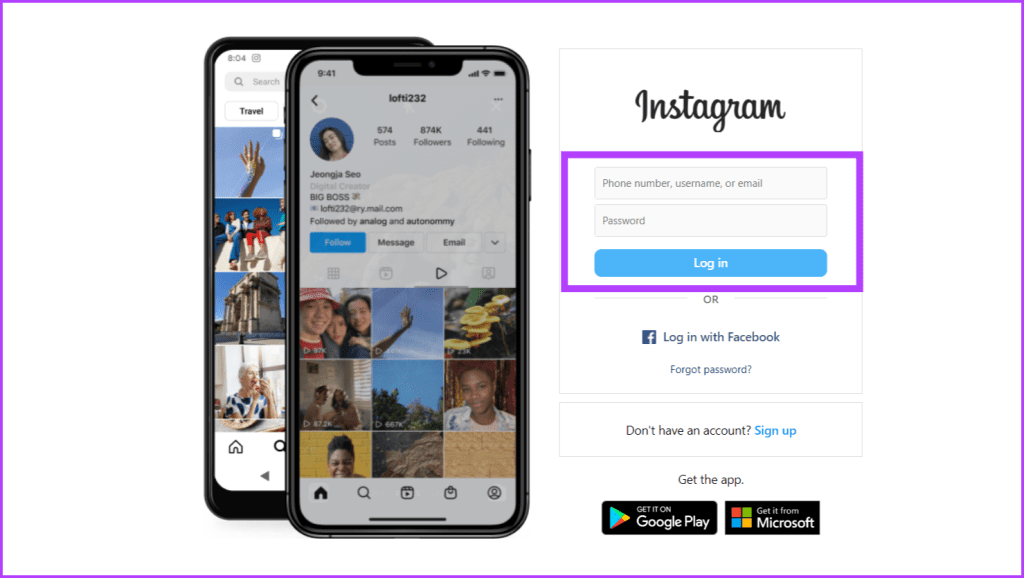
Jeśli wszystko zawiedzie, opublikuj post, korzystając z internetowej wersji Instagrama. Czasami niektóre błędy mogą być specyficzne dla aplikacji. Dlatego możesz uniknąć podobnych problemów w wersji internetowej. Teraz możesz zalogować się do serwisu za pomocą telefonu lub powtórzyć czynności z internetowej wersji platformy.
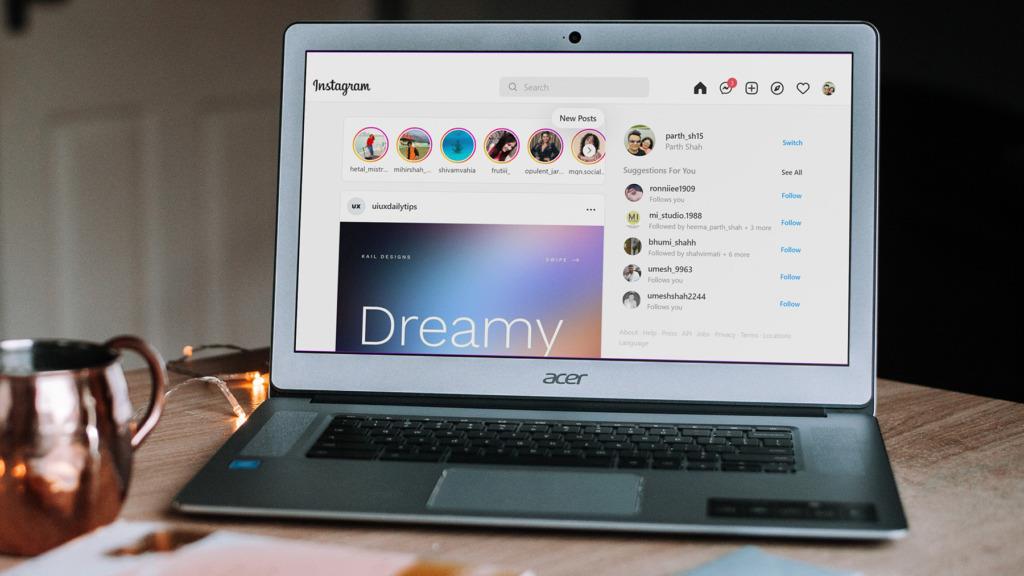
Muzyka sprawia, że Twój post staje się bardziej wiarygodny. Wypróbuj powyższe rozwiązania, jeśli opcja dodawania muzyki do postu na Instagramie nie jest wyświetlana. Po rozwiązaniu tego błędu dodaj wybraną piosenkę, aby otrzymywać polubienia, udostępnienia i komentarze.
Dowiedz się, jak sklonować aplikacje na iPhone
Dowiedz się, jak skutecznie przetestować kamerę w Microsoft Teams. Odkryj metody, które zapewnią doskonałą jakość obrazu podczas spotkań online.
Jak naprawić niedziałający mikrofon Microsoft Teams? Sprawdź nasze sprawdzone metody, aby rozwiązać problem z mikrofonem w Microsoft Teams.
Jeśli masz dużo duplikatów zdjęć w Zdjęciach Google, sprawdź te cztery skuteczne metody ich usuwania i optymalizacji przestrzeni.
Chcesz zobaczyć wspólnych znajomych na Snapchacie? Oto, jak to zrobić skutecznie, aby zapewnić znaczące interakcje.
Aby zarchiwizować swoje e-maile w Gmailu, utwórz konkretną etykietę, a następnie użyj jej do utworzenia filtra, który zastosuje tę etykietę do zestawu e-maili.
Czy Netflix ciągle Cię wylogowuje? Sprawdź przyczyny oraz 7 skutecznych sposobów na naprawienie tego problemu na dowolnym urządzeniu.
Jak zmienić płeć na Facebooku? Poznaj wszystkie dostępne opcje i kroki, które należy wykonać, aby zaktualizować profil na Facebooku.
Dowiedz się, jak ustawić wiadomość o nieobecności w Microsoft Teams, aby informować innych o swojej niedostępności. Krok po kroku guide dostępny teraz!
Dowiedz się, jak wyłączyć Adblock w Chrome i innych przeglądarkach internetowych, aby móc korzystać z wartościowych ofert reklamowych.








